
Instagram tiene una carpeta de basura. Ya sea que se trate de una historia que eliminó accidentalmente o una imagen sobre la que ahora cambió de opinión, puede usar esta carpeta para recuperar videos, historias, publicaciones o carretes de IGTV eliminados. A continuación, le indicamos cómo restaurar sus publicaciones de Instagram.
Primero, abra la aplicación de Instagram en su iPhone o dispositivo Android . A continuación, toque el icono de imagen de visualización que se encuentra en la esquina inferior derecha para visitar su página de perfil.
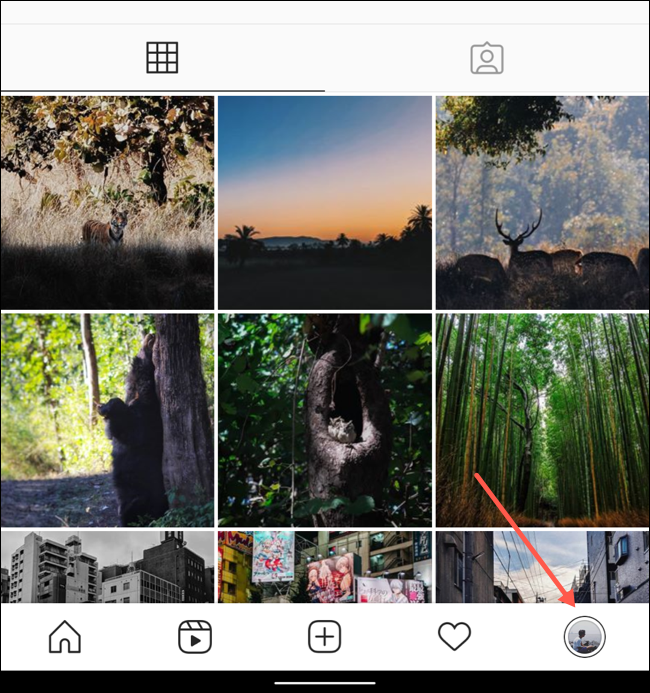
Seleccione el botón de tres líneas en la esquina superior derecha y seleccione «Configuración» de la siguiente lista de opciones.
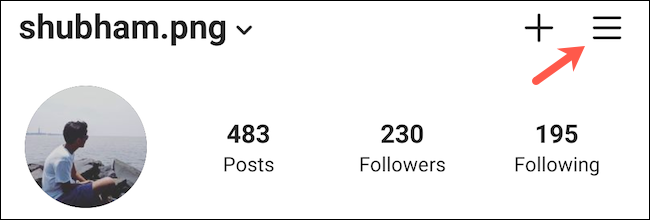
Dirígete al menú «Cuenta».
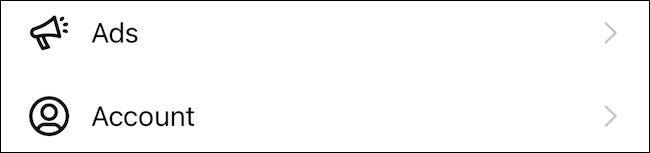
Elija la opción «Eliminados recientemente» que se encuentra en la parte inferior de la lista.
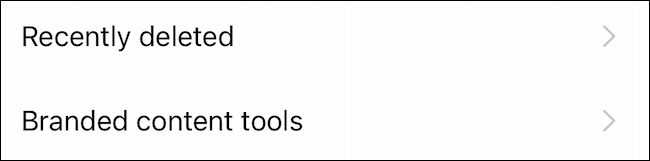
Aquí encontrará todas las publicaciones, carretes, historias y videos de IGTV que ha eliminado en los últimos 30 días.
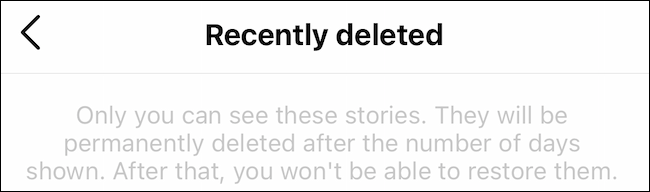
En la sección «Eliminados recientemente», las historias permanecerán durante 24 horas si no están en su «Archivo». Cualquier otro tipo de publicación eliminada, como carretes e imágenes, se eliminará automáticamente de la carpeta de basura 30 días después.
Puede restaurarlos o borrarlos permanentemente de su cuenta. Para hacerlo, toque el contenido que desea restaurar o eliminar para siempre.
Desde allí, seleccione el botón «Más» de tres puntos que se encuentra en la esquina inferior derecha.

Puede elegir entre restaurar el contenido eliminado o eliminarlo para siempre.
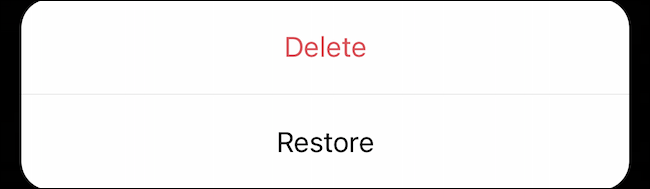
Seleccione «Restaurar» y, en la ventana emergente, toque «Restaurar» nuevamente para volver a agregarlo a su perfil. Se ordenará según su fecha original y no aparecerá en la parte superior de su feed.
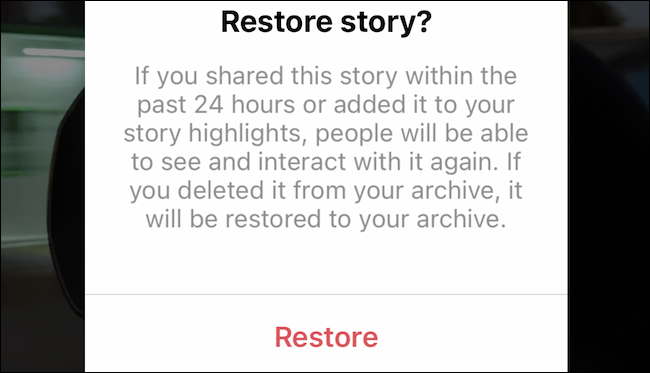
Del mismo modo, puede elegir «Eliminar» para borrarlo de sus datos de Instagram.

Si simplemente está buscando una manera de limpiar su perfil deshaciéndose, por ejemplo, de todas las publicaciones antiguas y vergonzosas, pero no desea eliminarlas para siempre, puede moverlas a la carpeta «Archivo» .


